我们可利用EV剪辑对视频进行处理,按照自己的想法制作出符合心意的作品,为了提高剪辑后的视频声音效果,我们可以选择关闭视频原声,重新配音或添加背景音乐,下面一起来看看EV剪辑怎么关闭视频原声吧!
【操作步骤】
1、首先打开电脑中的EV剪辑,将要处理的视频拖入下方的视频轨道;
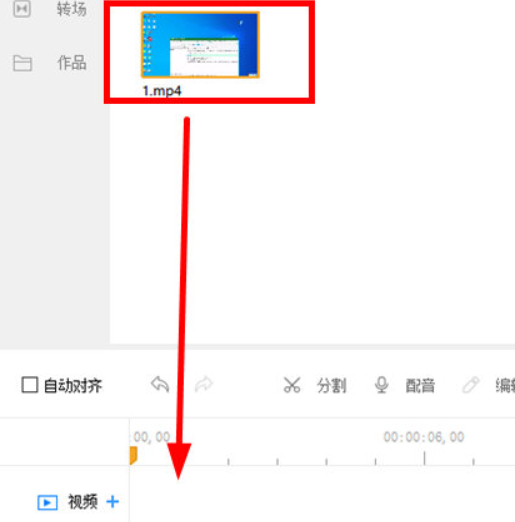
2、然后双击视频从弹出的修改界面点击右侧的静音即可。
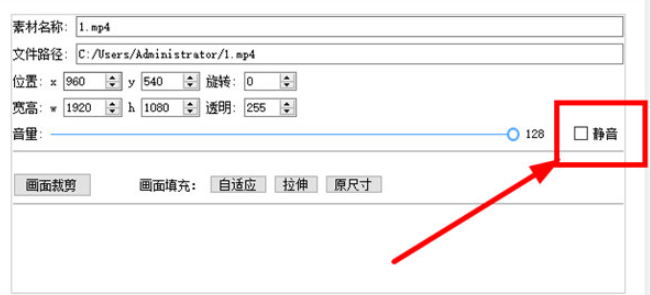
这样子我们就能够将视频里的原声音进行关闭了,然后就可以自己对视频进行配音了。
EV剪辑如何配音
第一,确保麦克风处于连接状态。
第二,在时间轴选择需配音的时间点
第三,点击【配音】便能开始配音,再次点击即可结束。
EV剪辑怎么关闭视频原声音相关推荐:
以上就是EV剪辑怎么关闭视频原声的全部内容了,想要了解更多EV剪辑相关文章资讯,请收藏游戏6,超多有趣好玩的精彩内容等您来探索!
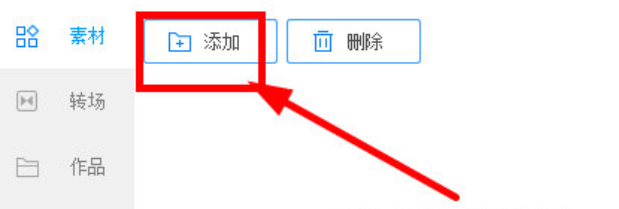
EV剪辑是一款非常实用的剪辑软件,用户能够使用该软件轻松剪辑出非常优秀的视频,并且软件为用户提供了字幕添加、图片添加、配音等多种功能,用户在使用软件的时候想要在视频之中再添加一个画面,从而实现画中画,但是却不清楚怎么去操作,下面就让小编来为大家介绍一下添加的方
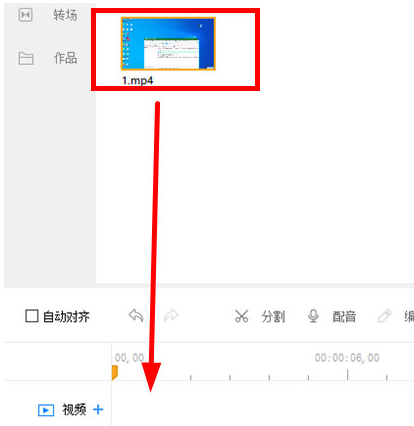
EV剪辑是一款非常实用的视频剪辑软件,用户能使用该软件轻松的剪辑出优秀的视频,并且还能够在视频上提添加各种素材,用户在使用EV剪辑制作视频的时候想要更改视频的透明度但是不清楚要怎么改,下面就让小编来给大家介绍一下透明度的设置方法。【操作步骤】1、首先打开电脑中
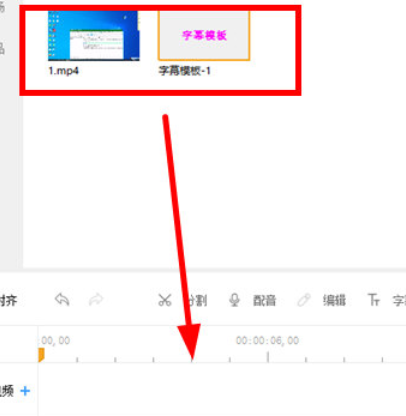
EV剪辑是一款非常优秀的视频剪辑软件,该软件能帮助用户轻松快速的剪辑出好看的视频,并且软件还支持字幕、图片、配音的添加,让用户的视频能更加的生动。用户在使用EV剪辑时想要将素材进行对齐却不知道怎么操作,下面就让小编来为大家介绍一下对齐的方法介绍。【操作步骤】1
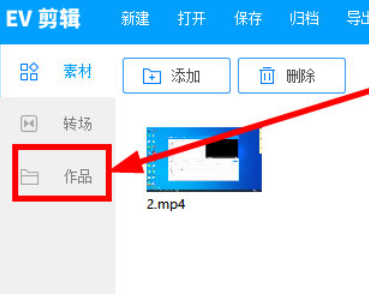
EV剪辑是一款非常优秀的视频剪辑软件,用户能够使用该软件轻松的将视频进行剪辑,并且可以在视频上添加字幕、图片等,帮助用户能更好的制作出好看的视频,用户在制作完视频后想要将作品进行重命名却不清楚怎么操作,下面就让小编来为大家介绍一下如何进行重命名。【操作步骤】1

有时候录制的视频会有一些无用画面,大家可以分割这些画面后进行删除,这里分享了EV剪辑软件分割视频的方法步骤,快来看看吧~【操作步骤】1、首先打开电脑中的EV剪辑,将需要分割的视频拖入下方的操作栏里;2、选中上方工具栏中的“分割”;3、然后点击需要分割的地方即可。视频分割后黑屏怎么办使用分割工具以后,删除前面一段后导出视频,结果出现了黑屏,这是由于没有将剩余的视频进行拼接,导致留空缺导出后出现黑屏。